Tabla de contenidos
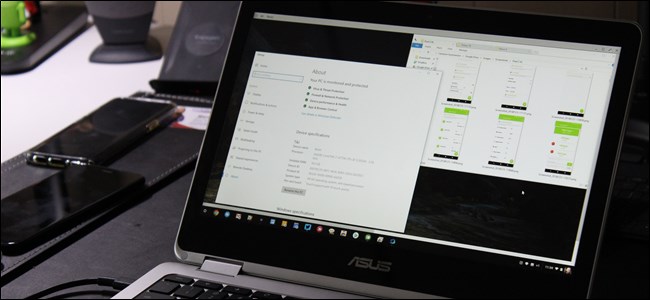
Los Chromebook no suelen ejecutar software de Windows; eso es lo mejor y lo peor de ellos. No necesita antivirus u otra basura de Windows … pero tampoco puede instalar Photoshop, la versión completa de Microsoft Office u otras aplicaciones de escritorio de Windows.
Afortunadamente, hay formas de usar programas de escritorio de Windows en un Chromebook: ya sea ejecutándolos de forma remota en un sistema Windows existente, a través de varias soluciones alternativas de Android, o ensuciarse las manos en el modo de desarrollador y ejecutarlos en su propio Chromebook.
Opción uno: acceder a un escritorio de Windows de forma remota
El sistema operativo Chrome de Google está destinado a ser un sistema operativo ligero, así que, ¿por qué no adoptarlo? Recomendamos ejecutar el software de Windows en su Chromebook accediendo a una computadora remota con Windows y hacerlo allí. Hay dos enfoques diferentes que puede tomar.
Acceda a su propia computadora con Windows : si ya tiene una computadora con Windows, puede acceder a ella de forma remota y usarla para ejecutar su software de Windows. Puede hacer esto usando la aplicación web beta de Chrome Remote Desktop de Google . Podrá conectarse a su escritorio de Windows desde su Chromebook (o cualquier otra computadora que ejecute Chrome) y tener un control completo sobre su máquina remota, lo que le permitirá trabajar con aplicaciones de Windows.
La desventaja aquí es que su computadora con Windows tendrá que estar funcionando en casa siempre que necesite acceder a ella desde su Chromebook. Es una solución conveniente para uso personal, pero las empresas no querrán administrar una computadora con Windows separada para cada usuario de Chromebook.

Alojar aplicaciones de Windows en un servidor remoto : los Chromebook pueden utilizar Citrix Receiver para acceder a aplicaciones de Windows alojadas en un servidor Citrix o utilizar un cliente RDP para acceder a un escritorio remoto alojado en un servidor Windows. Esto es ideal para empresas que desean alojar sus propios servidores y ofrecer a sus usuarios clientes ligeros y delgados que les permitan acceder de forma remota al software alojado.
Como usuario doméstico, puede optar por comprar el servicio de una empresa que alojaría un escritorio de Windows para usted y le permitiría acceder a él de forma remota, pero probablemente sería mejor usar su propia computadora con Windows.
Opción dos: usar el modo desarrollador e instalar Wine
Wine es una capa de compatibilidad de código abierto que permite que las aplicaciones de Windows se ejecuten en Linux y macOS. Wine es un software de escritorio y no existe una versión de Wine diseñada para Chromebooks… pero existen soluciones.
Dado que Chrome OS se basa en Linux, hay dos formas de ejecutar Wine en su Chromebook: usando Crouton para ejecutarlo en Linux, o usando la nueva aplicación Wine para Android.
Importante : Wine en Linux no se ejecutará en Chromebooks ARM y la versión de Android solo es compatible con aplicaciones de Windows RT. Sin embargo, Wine debería funcionar correctamente en Chromebooks Intel.
Use Wine con Crouton : para instalar la versión de escritorio de Wine, deberá habilitar el modo de desarrollador e instalar Crouton para obtener un escritorio Linux junto con su sistema Chrome OS. Luego, puede instalar Wine en el escritorio de Linux y usarlo para instalar programas de Windows tal como lo haría con Wine en un escritorio Linux típico.
Esto le permitiría ejecutar la versión estándar de Microsoft Office en un Chromebook , aunque estaría mejor con las aplicaciones web oficiales de Microsoft o las aplicaciones de Android, a menos que requiera funciones avanzadas.
Siempre que desee utilizar un programa de Windows, puede cambiar entre su sistema Chrome OS y el escritorio de Linux con un atajo de teclado, sin necesidad de reiniciar.
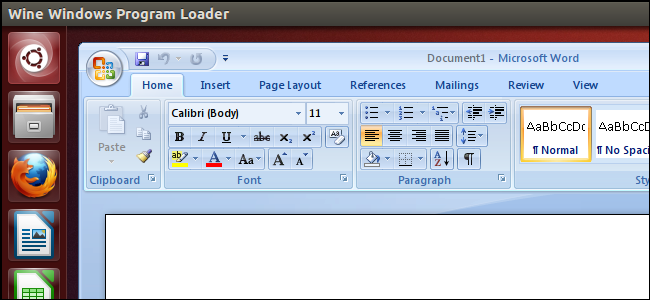
Use Wine para Android : Wine también tiene una aplicación de Android que todavía está en versión beta , pero si tiene un Chromebook que ejecuta aplicaciones de Android, puede permitirle ejecutar programas de Windows sin instalar Crouton. Todavía no está disponible en Google Play Store, por lo que deberá poner su Chromebook en modo de desarrollador y descargar el APK .
Una vez que Wine esté instalado en su Chromebook, simplemente inicie la aplicación como de costumbre para obtener acceso a una versión mínima y emulada de Windows. Tenga en cuenta que esto todavía está en fase beta, por lo que no funciona perfectamente. Dicho esto, recomendaría al menos probar esta opción antes de tomarse la molestia de configurar Crouton si todo lo que planea hacer es usarlo para Wine.
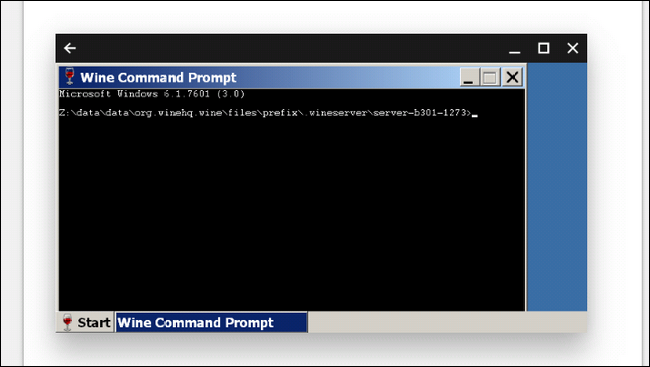
Wine no es perfecto, por lo que no ejecutará todas las aplicaciones de Windows y es posible que no ejecute algunas aplicaciones sin ajustes manuales. Consulte la base de datos de la aplicación Wine para obtener más información sobre las aplicaciones compatibles y los ajustes que pueda necesitar.
Opción tres: usar el modo de desarrollador e instalar una máquina virtual
RELACIONADO: Más de 4 formas de ejecutar software de Windows en Linux
Si Wine no es compatible con el programa que desea ejecutar, o es demasiado complicado, también puede ejecutar una máquina virtual de Windows desde el escritorio de Linux con Crouton. Al igual que la opción anterior, deberá habilitar el modo de desarrollador e instalar Crouton para obtener un escritorio Linux junto con su sistema Chrome OS, luego instalar un programa de virtualización como VirtualBox . Instale Windows dentro de VirtualBox como lo haría en una computadora típica; puede alternar entre su escritorio Chrome y el escritorio Linux con un atajo de teclado.
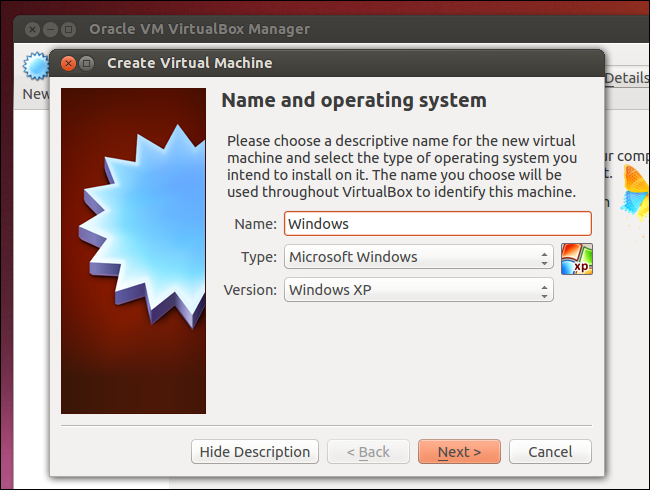
Importante : el software típico de máquina virtual como VirtualBox no funcionará en los Chromebooks ARM. Querrá tener una Chromebook basada en Intel para probar esto.
Las máquinas virtuales son la forma más pesada de hacer esto, por lo que necesitará hardware lo suficientemente potente para impulsar el software de la máquina virtual, Windows y sus aplicaciones de escritorio. Los procesadores modernos de los Chromebook más nuevos pueden manejar esto mejor que los Chromebooks más antiguos y lentos. Las máquinas virtuales también ocupan mucho espacio en disco, algo que los Chromebook no suelen tener, lo que no es una buena combinación.
Opción cuatro: use CrossOver para Android
Si está utilizando un Chromebook que admite aplicaciones de Android, una aplicación de Android llamada CrossOver le permitirá ejecutar programas de Windows junto con sus aplicaciones de Chrome. Todavía es beta, pero las primeras pruebas han sido positivas.
CrossOver funciona de manera similar a Wine en Chrome OS, pero requiere un enfoque más práctico para guiarlo a través de la instalación de aplicaciones. Cuando abre la aplicación, puede buscar un software específico de Windows y lo guiará a través de su instalación. Buscará los archivos de instalación adecuados e incluso los descargará por usted en la mayoría de los casos. Es bastante simple de usar.

Una vez que se ha instalado la aplicación, puede ejecutarla junto con sus aplicaciones de Chrome como si fuera nativa. En mi experiencia con CrossOver, las aplicaciones eran impredecibles, lo cual era de esperar ya que la aplicación todavía está en fase beta. Todavía se muestra muy prometedor para el futuro del software de Windows en los Chromebook, especialmente si solo necesita uno o dos programas específicos.
Opción cinco (más o menos): ejecutar software Linux en modo de desarrollador
Por último, es posible que no necesite ejecutar un programa de Windows en absoluto; muchos programas de Windows tienen sus propias versiones de Linux y pueden ejecutarse en un Chromebook usando el escritorio Linux de Crouton sin mucha manipulación. Por ejemplo, si desea ejecutar juegos en un Chromebook, Steam para Linux ofrece muchos juegos para Linux y su catálogo continúa expandiéndose. Así que técnicamente esto no es «ejecutar software de Windows», pero en algunos casos, es igual de bueno.
Tenga en cuenta que muchos programas de Linux, como Minecraft, Skype y Steam, solo están disponibles para procesadores Intel x86 y no se ejecutarán en dispositivos con procesadores ARM.
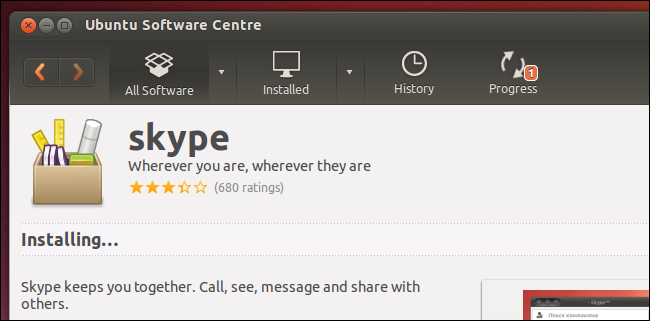
¿Puedo simplemente instalar Windows en mi Chromebook?
Lo sé, ninguna de las opciones anteriores es realmente ideal. Si se encuentra deseando poder instalar Windows en su Chromebook… bueno, es posible que pueda hacerlo. Hay algunos proyectos que permiten a los usuarios instalar Windows, pero es un proceso bastante profundo . No solo eso, solo funciona en un conjunto específico de Chromebooks Intel, por lo que la mayoría de las opciones disponibles no tienen soporte. Pero consulte esa guía para obtener más información, si tiene curiosidad.
De lo contrario, es mejor que utilice una de las opciones anteriores, o simplemente obtenga una computadora portátil con Windows, si es absolutamente necesario.


